遠距接案工作兩年,我養成的數位應用工具生活方式,提升工作效率
數位雲端工作術,如何用十幾個 APP 組織你的生活,打造高效生活流,提升遠距工作效率?
文/ JANDI 榮譽成員 侯智薰
從學生時代開始研究生產力工具,到現在全職自由遠距工作者,兼職學生已經兩年,在 2017 年 8 月也寫過關於自由工作者的文章:
不過這兩篇都是屬於心法概念,談如何養成特色?「自由」背後的迷思?以及如何讓人主動來敲門⋯⋯等等。文中也有提到一些我用來管理合作單位的工具資料庫,因此許多人訊息來問:「有沒有什麼推薦的工具?」
【本文閱讀:5分鐘】:我的一日數位生活(沒什麼大綱,就是時間流)
一日的工作生活流程,你用了哪些應用工具?
這讓我想來寫一篇自己「一日的工作生活流程」,我到底用了哪些 APP 應用工具?
一方面也是因為自己兩年多前在 Hahow 好學校曾開了一堂線上課程就是講「數位雲端工具」(資訊與連結放文末),這篇算是一個兩年後的更新,也透過寫出來來檢視自己,也能與追求高效生活的更多(懶XD)人交流交流!
早晨
〔05:55〕Yeelight 床頭燈 & Apple Watch
這時我的小米智能 Yeelight 床頭燈就會自動亮起黃光,讓我慢慢地以一個舒服的光亮起床,也不至於房間太暗造成賴床連連。

為什麼選用小米智能床頭燈?
因為它除了可以設定特定時間開關之外,也可以用 Apple Watch 開關。(我最討厭的就是,睡前關了燈要走一段黑漆漆的路才到床上,或者半夜要起床上廁所時,摸黑找著電燈開關)
Apple Watch:睡眠錶面&勿擾模式&劇院模式
我會特別為睡覺設計一個,「睡眠專用錶面」,用偏紅橘的顏色之外,功能也設定下圖四項:「鬧鐘、倒數計時器(午休、小憩片刻用)、電量」。
另外,別忘了打開勿擾模式(有通知不會震動),劇院模式(除非點擊錶面,否則錶面不會亮),讓自己睡眠更安穩。

【Apple Watch】▲左:我的睡眠用錶面;▲中:睡覺時,打開勿擾與劇院模式;▲右:米家,用手錶不必起床就能控制床頭燈
〔06:10〕用手錶的震動鬧鈴取代聲音式的鬧鐘
這時候我的 Apple Watch 手錶的鬧鐘會以震動的方式叫我起床(如果還沒被床頭燈的光叫醒的話)。比起用音樂的大聲驚嚇,我更偏好用手錶的微弱震動,這感覺就像是有人敲敲自己的手,叫我們該起床了。

至於最右邊的 Sleep++,最近更新到第三版了!能夠自動偵測睡眠,不必在睡覺前在按下「開始睡眠」才開始紀錄!也就是說,它現在能夠依照你的生理素質判斷你是否開始睡眠,然後開始紀錄。(當然,這樣就會更耗電一些。但沒關係,我是建議大家起床後就把手錶放在充電器上,刷完牙洗完臉,通常就 100% 了)
〔06:30 — 07:00〕 回覆訊息&電子郵件
刷個牙洗完臉,泡上一杯咖啡後,我會用三十分鐘把訊息回覆。
(沒回覆完的就等之後一天中的零碎時間)
很多人都會問:
「為什麼是一大早回覆訊息?」
理由很簡單,因為大家通常還沒起床,所以訊息就不會一來一往,也就不用擔心會聊起來然後時間飛逝了。
〔07:00〕閱讀時間
inoreader
早上的七點,是我一天中最沒干擾沒壓力的時候,所以我習慣打開我的 RSS 閱讀器,或者實體書籍閱讀。過去我用過 Leaf、Reeder、Feedly,但現在我選擇使用 inoreader 的最大原因是,他的免費版本就能使用「搜尋功能」,甚至也有像 Feedly 一樣有「內容平台推薦功能」,不用自行輸入 feed 網址,付費版本甚至能訂閱臉書粉絲專頁的內容。
當然,還有快捷鍵「W」,就能以行動裝置的方式來檢視文章內容(因為有些網站的 RSS 只能抓到預覽,這時候透過行動裝置的方式來瀏覽,就能突破這個限制了!)

RSS 閱讀器的好處:
- 去除雜亂的版面與廣告
- 專注在內容上,也減少瀏覽器的分頁干擾與分心
- 自動抓取關注的網站的最新內容,透過星號與標籤收藏
這邊也附上我自己的訂閱 RSS 內容集,用 inoreader 可以直接打開訂閱。
筆記方式:OneNote
比起跟 Word 一樣直欄撰寫的 Evernote,
我自己更偏好可以自由上下左右撰寫,更像真實筆記本的 OneNote:

因為使用了 OneNote,讓我透過由左往右三分割的撰寫方式:
引用內文或他人觀點|自己的提問或總結|自己的觀點與案例
加上章節與頁面又能直接拖拉,讓每個頁面是有個邏輯關係,如上圖「重新定義問題→提問(總述)→提問引導對方→提問吸引關注(兩個分向敘述與應用案例)」
〔09:00〕準備出門上課&確認待辦清單
這時我的手機聲音式的鬧鈴才會響,通知我十分鐘後要準備出門上課(白天還要當學生QQ),也告知我一天的工作要開始了,這時我就會打開我昨晚睡前整理好的待辦清單,我是用 Edo Agenda:

我之前是使用奇妙清單(Wunderlist),一開始以為奇妙清單的三欄式比較詳細有細節,但後來發現很容易花了很多時間在撰寫那些細節與分類。
後來發現了 Edo Agenda 這項工具,雖然簡潔少了細節,但透過顏色分類,整合 Google 日曆,讓這一天(以及前後幾天)的所有事件任務一覽無遺。當然還有月檢視方式,發現套用了這工具後,自己處理待辦清單(To-Do list)的效率又高了一些,詳細資訊與內容,歡迎閱讀我一位好友黃祺浩曾撰寫的:
通勤時間
語音(音頻)學習 APP
早上通勤時,因為精神狀態比較好,適合學習,所以我會使用語音學習類的 APP(Podcast) 來作為掌握零碎時間的碎片化學習。
我目前是用三款:「得到」、「喜馬拉雅FM」、「1號課堂」。

前兩者是中國大陸的內容(簡體字),是已經非常成熟的知識內容提供者,擁有各種主題與領域,歡迎自行下載體驗;後者近期由台灣遠見・天下文化事業群的開發的語音學習 APP,雖然是初出茅廬,但我們自己原產的內容與品牌還是要推薦一下!(也是因為我自己上面也有節目 XD—每週四的名刊短講 ,歡迎大家來收聽,帶你藉由國外的經驗與看法,找到經營自己的策略,以及提升思維的方法)
〔09:00-12:00〕上課時段
iPad Pro & Apple Pencil
過往到學校上課時,都要印出 100 多頁的課堂講義,除了超重之外,撰寫筆記時,也因為老師通常不會在文件上留太多白,字就算寫的很小,也無法避免把整張 A4 紙都寫得密密麻麻的問題。
直到我買了 iPad Pro,加上 Apple Pencil & Smart Keyboard,再搭配 OneNote 這個問題就解決了,包包也輕多了:
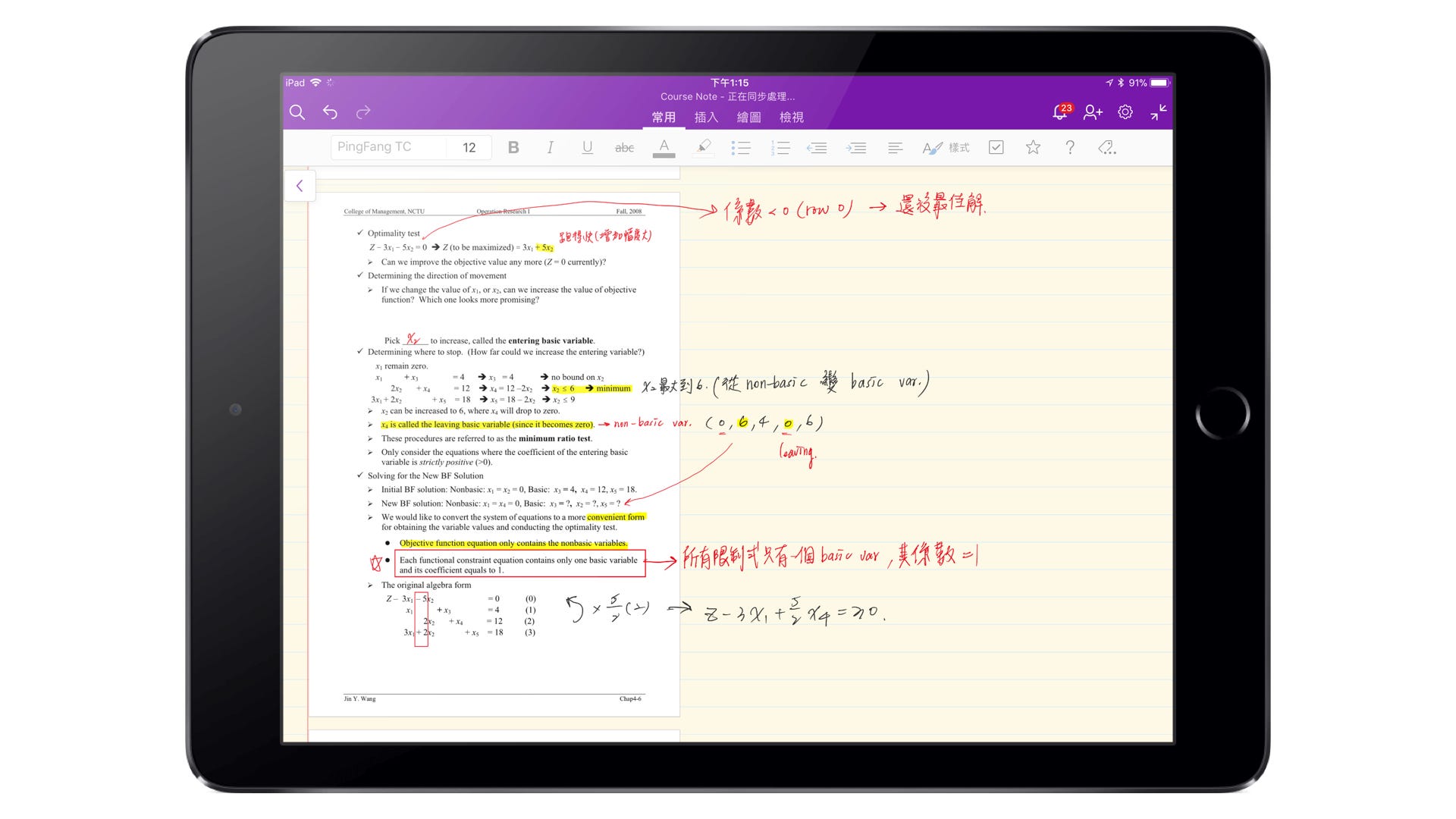
所以我現在身上已經沒有文具袋了,除了省下大量影印費,還有文具費呢!甚至 OneNote 也支援光學字元辨識(OCR),可以將圖片中的文字複製出來,應該也很適合要處理許多文件的工作者:
※iText:如果你是 macOS 用戶,覺得微軟工具常常不穩定的話,推薦看另一個 OCR 軟體 iText,可以直接透過螢幕擷取,成為可編輯的文字:

中午
〔13:00-17:00〕遠距工作時段
JANDI & Airtable
吃完午餐後的下午,基本上就是我處理「遠距工作」的時間。我們公司目前有五個人,三個人在台北,一個人在高雄,我在台南。
既然要遠距工作,不能光只是仰賴人本身的自律自制能力(因為我們天性真的都很懶,相信我。),因此協作工具的使用就顯得相對重要
這就是 LINE & Messagener 無法做到的,我們常用的私人即時通訊軟體的提及功能通常是雞肋無用,只是在通知處會多標記用於提醒,但沒有一處是整理所有自己被 tag 的訊息與檔案,以致於我們一打開群組時,還是在滑上滑下的查看海量訊息,煩心焦慮就算了,而多半的狀況是會漏看。
我認為「提及標記 Tag」的彙整功能,就是最基本的「任務分配」,既然是任務分配,就要有一處能夠清楚明瞭的一覽自己有什麼是還沒做的。

尤其 JANDI 有針對上傳的檔案(圖片與文件)集中討論的功能,使得對話能夠更專注,不會被其他訊息給混雜或洗掉。
這個功能正是因為一般來說,我們若會上傳檔案,表示這份檔案是重要的,重要的東西就會需要有討論或者文字紀錄,而這功能的特色,就會讓這些文字與討論就會跟著這個檔案。
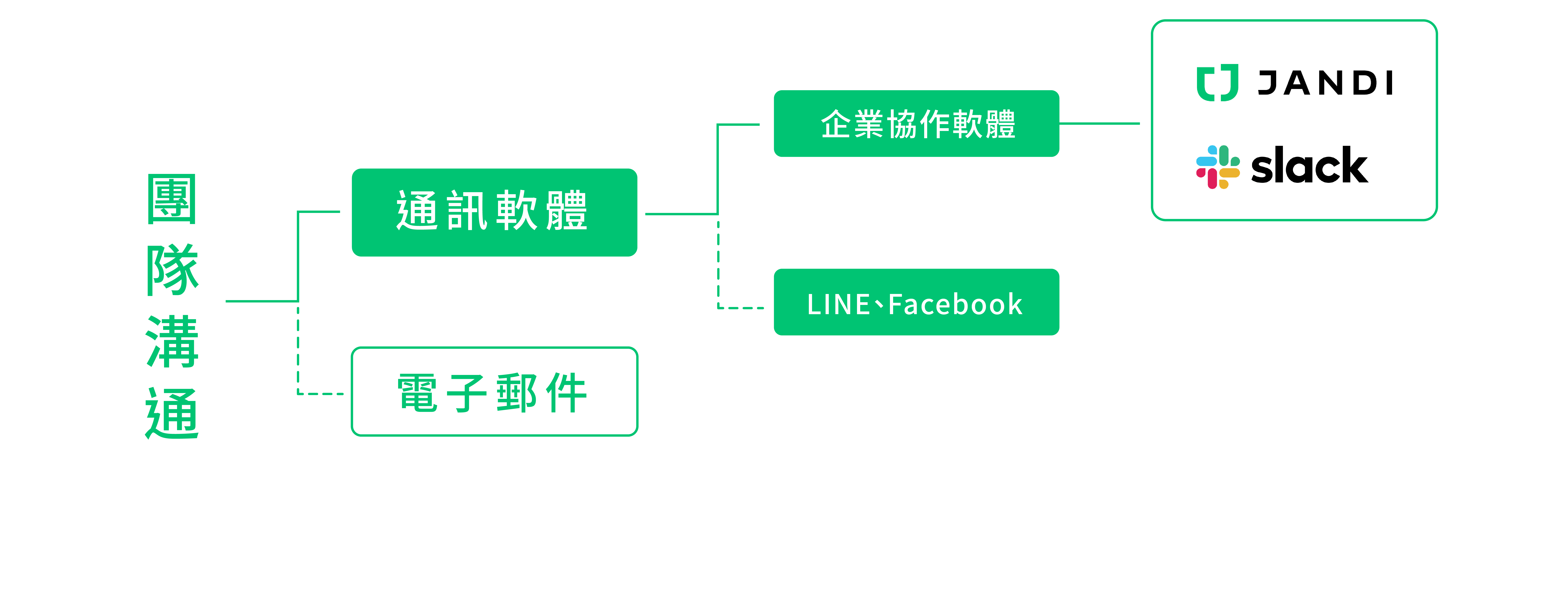
Airtable:客戶資料庫&內容與任務追蹤
雖然我們是遠距離工作團隊,很多人都會問我:
「你們是怎麼管理會議紀錄的?」
然後我突然意識到:「欸都,我們沒有會議紀錄這回事耶。」
※Airtable Universe:Airtable 提供大量的應用範本,你看完就會明瞭這個資料庫的強大了。

因為我們都是用 Airtable 去做任務回報,配合 Daily Stand Up 每日十五分鐘線上會議:
- 所有成員每日晚上九點前,在 Airtable 打上自己的任務狀況,盡量用文字或圖片詳盡說明,其餘成員若有任何疑問,直接在該 Record 上提問討論。
- 晚上九點線上語音會議,每人簡述自己的任務狀況,遇到的問題,以及回答大家的文字提問,不做太深入的細節討論,十五分鐘內結束會議。

晚上
〔19:00〕遠距工作時段
寫稿:Bear、MindNode
吃完晚餐,就是我開始寫稿的時間了,如同前面所說,我的知識管理資料庫是在 OneNote,不過我的寫作平台工具是用 Bear,不僅是喜歡它的介面,還有能透過快速建立標籤,以及巢狀標籤的分類功能(可以看下圖畫面最左側欄)。

因為我在家會用 Macbook 寫作,不過出外通常只會帶 iPad,零碎時間時會用 iPhone,雖然晚上才是我有一個大空檔能夠完全專注於寫作的時間,但平常在外時,我也會作編輯的動作,修修改改一些內文,或者先描繪出架構,運用心智圖工具 MindNode:
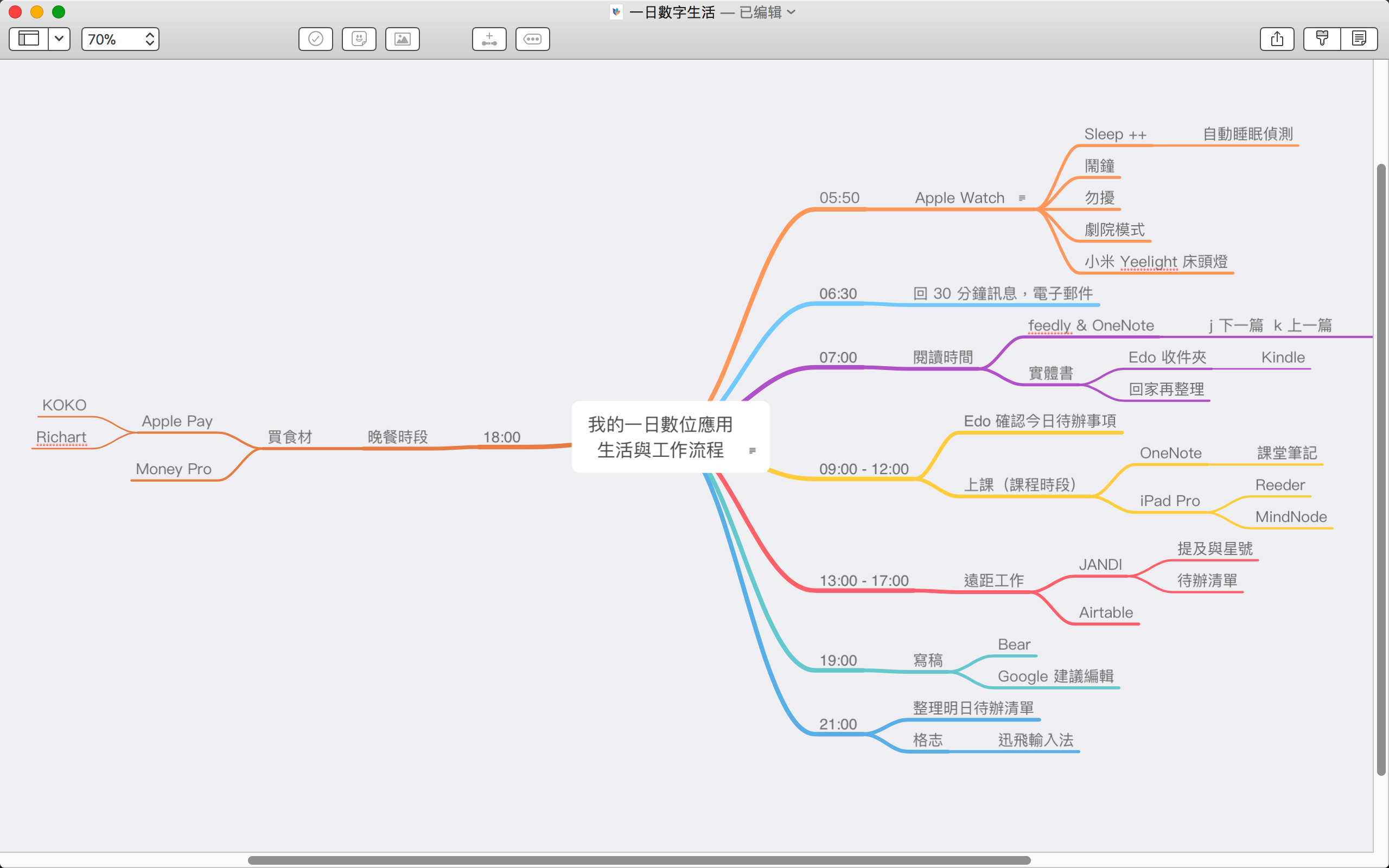
線上內容協作:Google Doc 建議編輯
我寫作的流程是:
- MindNode 收集資訊描繪大綱
- Bear 作為我本地端的草稿編輯(橫跨三平台)
- Google Doc 線上同步協作編輯(免去版本控制,上傳與下載 Word 檔)

能夠保留舊有文字內容,又能增添新的編輯後的內容,保留修改紀錄在文件右方,可以留言備註進行討論(為什麼這樣修改?)。才不用上傳與下載一堆文件檔案,然後被修改了又不知道為何被改,浪費時間之外,版本又容易錯亂,弄得心情很糟,我想這都是寫作者的夢魘吧。
Google Doc 的建議編輯模式幫了很大的忙!
〔24:00〕睡前|撰寫待辦清單、格志「講」日記
十點之後,我就會先打開我的日記軟體格志,在搭配訊飛輸入法的語音輸入,不像以往用手寫日記,換成打字寫日記,現在是用「講的」來寫日記。
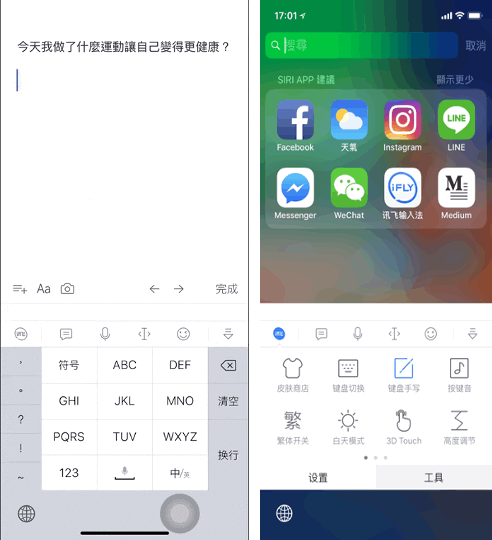
「為何不用 Siri 語音輸入?」
因為 Siri 不會自動上標點符號,遇到標體符號還要講「逗點」,真的超蠢超不口語化的,這點在訊飛語音輸入就能智能化做得到,甚至還能輸入一些常用詞,讓名字與專有名詞都能透過語音輸出!
寫完日記之後,我就會開始排明日的待辦清單,再閱讀一些 inoreader 的「休閒片刻」分類的文章,或者實體書籍,一旦睏了就關燈,用 Apple Watch 打開床頭燈,開啟勿擾與劇院模式,再打開 Apple Watch 上的呼吸 APP,進行呼吸兩分鐘後,就默默的在睡眠中,等待明天的到來了。




Comments are closed, but trackbacks and pingbacks are open.